Kako izbrišem svoj račun Alexa – TechCult
Miscellanea / / August 18, 2023
Če prehajate na novo napravo Amazon Alexa ali ne uporabljate več Alexa, vam brisanje računa omogoča prekinitev vezi z ekosistemom. Vendar postopek tega presega preprosto dejanje odklopa. Raziščimo natančen postopek po korakih za odjavo vaše naprave Alexa in brisanje računa.
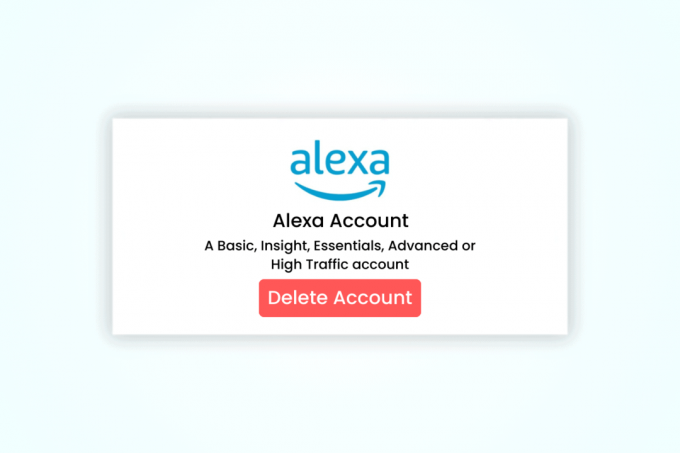
Kazalo
Kako izbrišem svoj račun Alexa
Vsakič, ko uporabljate glasovne ukaze in komunicirate z Alexo, se zbirajo vaši osebni podatki in nastavitve. Kaj pa, če se želite znebiti računa in z njim povezanih naprav? Ne glede na to, ali cenite svojo zasebnost ali želite prekiniti povezavo s pametnimi napravami, je zaprtje vašega računa Alexa pomembna odločitev. Nadaljujte z branjem, da se poglobite v podrobnosti o odstranitvi računa iz Amazonovega ekosistema.
Hiter odgovor
Za izbris računa Alexa sledite tem korakom:
1. Odprite Aplikacija Amazon Alexa in dostop do Echo in Alexa meni iz Naprave zavihek.
2. Izberite ciljna naprava in tapnite na Ikona zobnika za nastavitve.
3. Klikni Odjavi se.
4. Zdaj pa pojdi na Zaprite stran z računom Amazon medtem ko ste prijavljeni v isto račun Amazon povezan z napravo Alexa.
5. Izberite razlog za izbris in kliknite na Zapri moj račun.
Ali lahko izbrišem Alexa in začnem znova?
ja, lahko naprave Alexa izbrišete iz svojega računa Amazon in začnete znova, tako da preizkusite te možnosti:
- Odstranite pametne domače naprave iz Alexa: Če želite odstraniti vse pametne domače naprave iz Alexa, lahko uporabite aplikacijo Alexa. Odprite aplikacijo in izberite Vse naprave. Od tu lahko odstranite naprave, ki jih ne želite uporabljati z Alexo.
- Pozabite na vse svoje pametne naprave na Alexa: Če želite začeti na novo z Alexo in odstraniti vse pametne naprave in prizore z uporabo spletnega vmesnika Alexa. S tem se izbrišejo vsi stari, neuporabljeni vnosi na seznamu pametnih naprav Alexa in odstrani dvojnik s seznama prizorov Alexa. S tem boste izbrisali tudi vse skupine (za sobe in zvočnike), ki ste jih predhodno nastavili v Alexa.
- Ponastavite napravo Alexa na tovarniške nastavitve: Če želite popolnoma ponastaviti svojo napravo Alexa na tovarniške nastavitve, lahko to storite z uporabo aplikacije Alexa ali gumbov na napravi. S tem se izbrišejo vsi podatki, vključno z nastavitvami in preferencami.
Opomba: Preden izbrišete Alexa ali ponastavite svojo napravo, varnostno kopirajte vse pomembne podatke ali nastavitve, ki jih želite obdržati.
Preberite tudi: Kdo je boljši Siri ali Alexa?
Kaj se zgodi, če odjavim svojo napravo Alexa?
Če odjavite svojo napravo Alexa, bo odstranite vse osebne podatke iz naprave, vključno z vašim imenom, uporabniškim imenom, geslom in drugimi informacijami, povezanimi z vašim računom Amazon. Odjava je uporabna, če želite napravo Alexa podariti, jo uporabiti na drugi lokaciji ali je preprosto ne želite več uporabljati.
Kako spremenim svoj račun Alexa?
Če želite spremeniti račun Amazon v svoji napravi Alexa, lahko sledite naslednjim korakom:
Korak I: Odjavite napravo iz trenutnega računa
1. Odprite Aplikacija Amazon Alexa na vaši mobilni napravi.
2. Dotaknite se več v desnem kotu navigacijske vrstice na dnu.

3. Klikni nastavitve.

4. Zdaj tapnite Nastavitve naprave.

5. Izberite ciljna naprava čigar račun želite spremeniti.
6. Klikni Odjavi se da izbrišete napravo Alexa iz trenutnega računa Amazon.
Korak II: Ponovno registrirajte napravo Alexa z novim računom
1. Priključite svojega naprava Alexa in počakajte, da se vklopi.
2. Odprite Aplikacija Alexa na vašem pametnem telefonu ali tablici.
3. Dotaknite se Napravezavihek na dnu zaslona.

4. Dotaknite se + ikona v zgornjem desnem kotu zaslona.
5. Klikni Dodaj napravo.
6. Izberite vrsto naprava Alexa nastavljate, potem ko ste ga odjavili.
7. Sledite navodila na zaslonu v aplikaciji za povezavo vašega naprava Alexa na vašo Omrežje Wi-Fi.
8. Ko ste pozvani, vnesite Poverilnice računa Amazon želite povezati z napravo Alexa.
Preberite tudi: Kako popraviti rdečo luč na Alexa
Kako izbrišem svoj račun Alexa?
Ko gre za brisanje računa Alexa, je pomembno upoštevati, da se postopek lahko razlikuje glede na določeno napravo oz. profil, ki ga želite izbrisati. Če želite izbrisati svoj račun Alexa, lahko odjavite naprave in nato izbrišite račun Amazon. Poglejmo, kako to storiti:
Opomba: Čeprav se Amazon sooča s kritikami glede zbiranja osebnih podatkov prek naprav Alexa, ponujajo možnosti za ročno brisanje preteklih posnetkov in upravljanje nastavitev zasebnosti.
Korak I: Odjavite napravo Alexa
Opomba: Za odjavo naprave mora biti naprava vklopljena in dosegljiva prek Wi-Fi. Če se znebite svoje naprave Alexa, priporočamo tudi, da jo ponastavite na tovarniške nastavitve, da izbrišete svoje osebne podatke.
1. Zaženite Aplikacija Amazon Alexa na vašem telefonu.
2. Dotaknite se Naprave zavihek.
3. Zdaj izberite Echo in Alexa možnost.
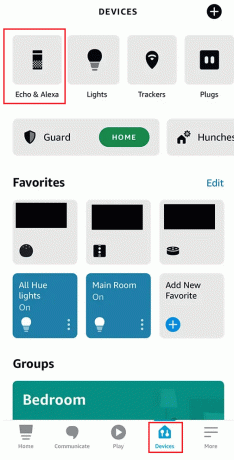
4. Dotaknite se želeno napravo Alexa s seznama.
5. Nato se dotaknite Ikona zobnika za nastavitve v zgornjem desnem kotu menija naprave.
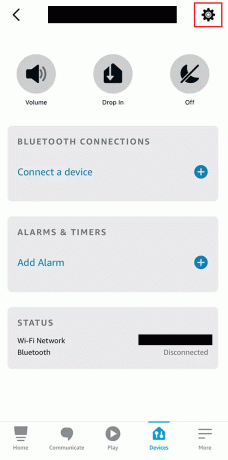
6. Iz Registriran na polje tapnite na Odjavi se možnost.
7. Klikni Odjavi se v pojavnem oknu, da potrdite dejanje za odjavo naprave Alexa iz aplikacije.
Zdaj pa preidimo na naslednji korak za brisanje vašega računa Amazon, povezanega z odjavljeno napravo Alexa.
Korak II: Izbrišite račun Amazon
Opomba: Prepričajte se, da ste prijavljeni v svoj račun Amazon v istem brskalniku.
1. Pomaknite se do Zaprite stran z računom Amazon v brskalniku in izberite želeni razlog po pomikanju navzdol.
2. Označite potrditveno polje za dovoljenje in kliknite na Zapri moj račun možnost.
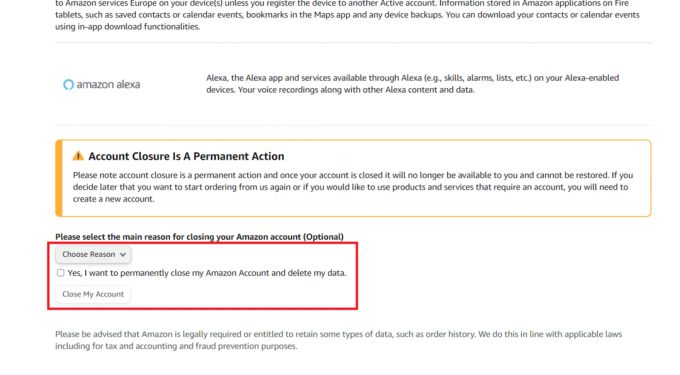
Počakajte na potrditveno e-poštno sporočilo od Amazona. Ko to prejmete, bo vaš račun uspešno izbrisan.
Preberite tudi: Zakaj ne morem odstraniti naprave iz aplikacije Alexa?
V tej vadnici ste odkrili kako izbrisati svoj račun Alexa. Z odstranitvijo naprave ali naprav Alexa in izbrisom povezanega računa Amazon prevzamete nadzor nad svojo zasebnostjo in zagotovite, da se z vašimi podatki ravna v skladu z vašimi željami. Torej, nadaljujte in uživajte v bolj varni in prilagojeni izkušnji Alexa. Do naslednjič!
Pete je višji pisec pri TechCultu. Pete obožuje vse, kar je povezano s tehnologijo, po srcu pa je tudi navdušen DIYer. Ima desetletje izkušenj s pisanjem navodil, funkcij in tehnoloških vodnikov na internetu.



